Hoe een envelop in Word
- Marshall Gunnell
@Marshall_G08
- Maart 27, 2019, 11:23am EDT


Als u een aangepaste envelop wilt maken, voor persoonlijk of professioneel gebruik, maar het geld niet wilt investeren nadat het professioneel is gedaan, heeft Microsoft Word u gedekt. Het maken van een aangepaste envelop in Word is eenvoudig dankzij een functie die is ontworpen voor de taak.
enveloppen maken en afdrukken in Word
ga je gang en open Word en selecteer het tabblad “Mailings”.

klik vervolgens op de knop “enveloppen”.

het venster enveloppen en Labels verschijnt. Hier zullen we al onze informatie invoeren. Voer in het vak” afleveradres ” (1) het adres van de ontvanger in. In het vak” retouradres ” (2) zet je je naam en adres in. U kunt dit weglaten door het aankruisvakje “weglaten” aan te vinken als u dat wilt. Zodra u alle informatie hebt ingevoerd, klikt u op” Opties ” (3).

In het venster Envelope Options dat wordt geopend, moet u woord vertellen hoe u de envelop in de printer invoert.

Selecteer de juiste invoermethode uit de beschikbare opties. Zodra je hier bent ingesteld, laten we gaan naar de” envelop Opties ” tab.

nu hebben we de opties om de envelopgrootte en de letterstijl te wijzigen. Klik op de dropdown “envelopformaat” om een grote lijst met verschillende envelopformaten te openen en kies de envelopformaat die het beste bij uw behoeften past. Om het lettertype aan te passen voor het aflever-of retouradres, klikt u op de knop “Lettertype” Onder het betreffende item. U zult worden begroet door een nieuw venster dat uw standaard lettertype opties presenteert.
zodra u klaar bent met het aanpassen van uw envelopgrootte en letterstijl, klikt u op “OK.”

u bent nu terug bij het venster enveloppen en Labels. Het enige wat nog te doen is om te klikken op de” Toevoegen aan Document ” knop.
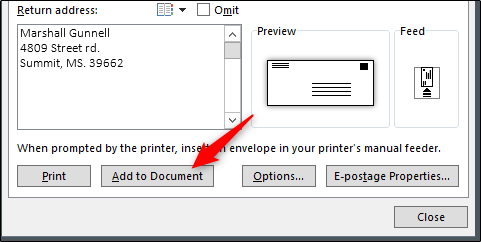
eenmaal geselecteerd, ontvangt u een bericht waarin u wordt gevraagd of u het door u ingevoerde retouradres als standaard retouradres wilt gebruiken. U kunt doorgaan en selecteer “Ja,” omdat deze informatie waarschijnlijk niet vaak zal veranderen.

u ziet nu een voorbeeld van uw envelop aan de linkerkant van het scherm, terwijl aan de rechterkant een lege pagina is waarop u uw letter kunt typen.

nadat u uw brief hebt geschreven, gaat u terug naar het tabblad “Mailings” en klikt u op “Envelope.”

U bevindt zich opnieuw in het venster” enveloppen en Labels”. Alles wat u nu nog moet doen is “Print” selecteren.”
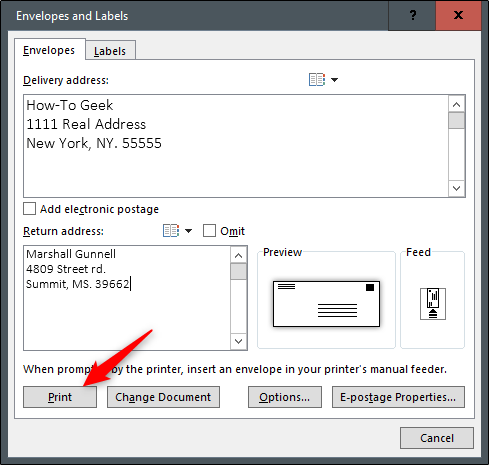
zorg ervoor dat uw enveloppen zijn geladen in de juiste lade in uw printer, en je bent klaar om te gaan!Marshall Gunnell is een schrijver met ervaring in de dataopslag-industrie. Hij werkte bij Synology, en meest recent als CMO en technical staff writer bij StorageReview. Hij is momenteel een API/Software technische schrijver bij LINE Corporation in Tokyo, Japan, runt ITEnterpriser, een data-opslag en cybersecurity-gerichte online media, en speelt met de ontwikkeling, met zijn RAID calculator zijn eerste publieke project.Volledige Bio lezen ”